Come importare le e-mail POP3 in un account IMAP

Abbiamo recentemente spiegato perché dovresti usare IMAP invece di POP3 per la tua e-mail. Se hai ancora vecchie email POP3 archiviate offline, non devi abbandonarle: importa le e-mail POP3 in un account IMAP.
Per questo utilizziamo il client di posta gratuito Mozilla Thunderbird. Se usi Microsoft Outlook per la tua email, puoi farlo in un modo simile. Aggiungi l'account IMAP e trascina e rilascia le email POP3 su di esso.
Ottieni le tue e-mail in Thunderbird
CORRELATO: Principi fondamentali dell'email: POP3 non è aggiornato; Passare a IMAP oggi
Innanzitutto, è necessario ottenere le e-mail POP3 esistenti in Thunderbird. Se stai già utilizzando Thunderbird e hai le tue email in esso, sei a posto. Se si utilizza un altro client di posta elettronica, è necessario importare le sue e-mail in Thunderbird. Non possiamo coprire tutti i client di posta elettronica che potresti utilizzare, quindi ecco le informazioni sufficienti per iniziare:
- Thunderbird stesso ha il supporto integrato per l'importazione di e-mail da Outlook, Outlook Express ed Eudora. Per accedere a questa funzione, fare clic sul pulsante del menu in Thunderbird e selezionare Strumenti> Importa. Seleziona Mail e scegli Eudora, Outlook o Outlook Express da qui.
- Il componente aggiuntivo ImportExportTools fornisce supporto per l'importazione di file mbox, eml ed emlx in Thunderbird.
- La pagina "Importazione ed esportazione della posta" di mozillaZine fornisce istruzioni per l'importazione di posta da una vasta gamma di client di posta elettronica, da Windows Live Mail e AOL a Incredimail e Apple Mail.app. Consultalo per un consiglio specifico per il tuo client di posta elettronica di scelta.
Nell'improbabile eventualità che tutte le tue e-mail siano ancora tutte sul tuo server POP3, puoi semplicemente aggiungere l'account POP3 a Thunderbird e scaricarli tutti nella tua casella di posta di Thunderbird. Questo è molto improbabile perché il protocollo POP3 è progettato per eliminare le e-mail dal server di posta elettronica dopo averle scaricate su un client di posta elettronica sul PC.
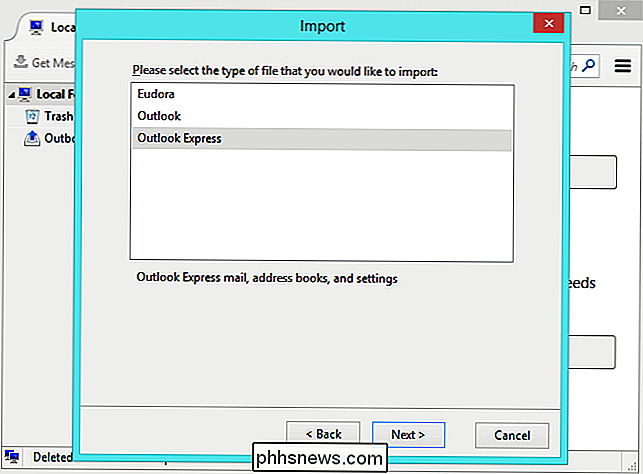
Aggiungi il tuo account IMAP a Thunderbird
Ora dovresti avere le tue e-mail POP3 in Thunderbird . In realtà non devi configurare il tuo account POP3 in Thunderbird - hai solo bisogno delle e-mail stesse in Thunderbird.
In secondo luogo, dovrai aggiungere il tuo nuovo account e-mail IMAP a Thunderbird. Per fare ciò, fare clic sul pulsante del menu e selezionare Opzioni> Impostazioni account. Fai clic sul menu Azioni account e seleziona Aggiungi account di posta. Inserisci i dettagli del tuo account IMAP e aggiungilo a Thunderbird. Se Thunderbird non configura automaticamente il tuo account IMAP, utilizza le impostazioni del server fornite dal tuo provider di posta elettronica per configurarlo. Assicurati di selezionare IMAP (cartelle remote) - questo è l'impostazione predefinita, naturalmente.
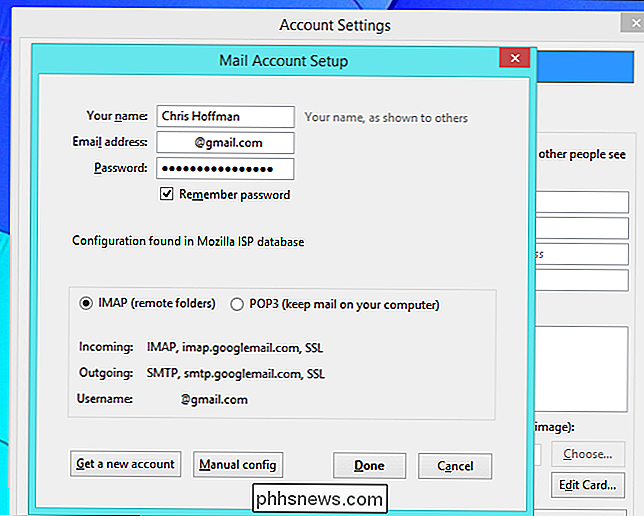
Il tuo account IMAP apparirà nella barra laterale di Thunderbird. Tutte le cartelle sotto il tuo account IMAP non sono solo memorizzate sul tuo computer locale. Sono memorizzati sul server di posta elettronica e memorizzati nella cache del tuo account di posta elettronica. A differenza di POP3, la copia master della tua e-mail è memorizzata nell'account IMAP stesso.
Sposta le e-mail POP3 sul tuo account IMAP
Sposta le e-mail POP3 sul tuo account IMAP ora è semplice. Con le e-mail POP3 di Thunderbird e l'account IMAP impostato in Thunderbird, puoi selezionare le e-mail POP3: individuarle e selezionarle tutte con Ctrl + A per velocizzare le cose.
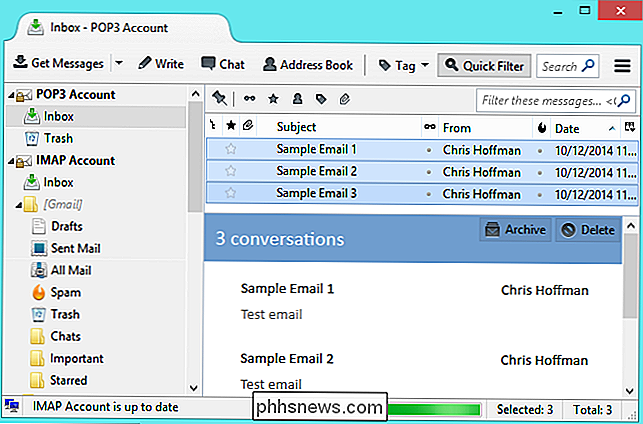
Ora basta trascinare e rilasciare le e-mail in una cartella con il tuo account IMAP. Thunderbird caricherà le e-mail sul tuo account IMAP, memorizzandole online.
Per creare una nuova cartella, fai clic con il pulsante destro del mouse sul nome dell'account IMAP e seleziona Nuova cartella. Potresti voler creare una cartella per tutte le email POP3 importate per tenerle in un posto. Oppure, potresti voler creare cartelle separate e organizzare le e-mail in cartelle, mantenendo anche la stessa struttura di cartelle che hai usato offline. Questa parte dipende da te.
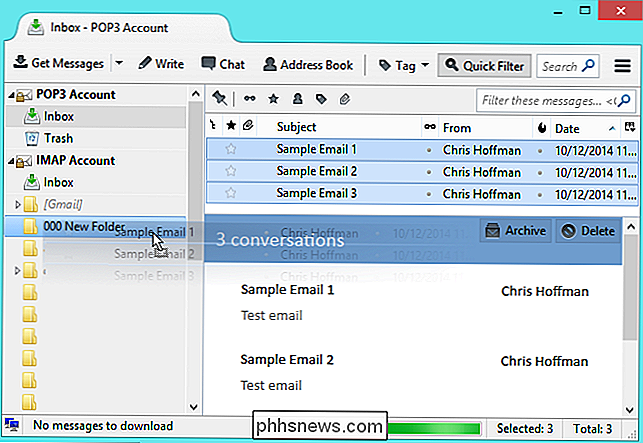
CORRELATO: Come eseguire il backup del tuo account e-mail basato su Web utilizzando Thunderbird
Le tue e-mail POP3 verranno ora memorizzate nel tuo account IMAP. È possibile accedervi da qualsiasi luogo: collegare qualsiasi client di posta elettronica al proprio account IMAP, utilizzare l'interfaccia Web del servizio di posta elettronica o utilizzare un'app mobile. Con le tue e-mail memorizzate nel tuo account IMAP, non dovrai preoccuparti di eseguirne il backup e di mantenere la tua copia offline. Se lo desideri, puoi creare una copia di backup delle email IMAP offline, ma la copia master verrà archiviata online.
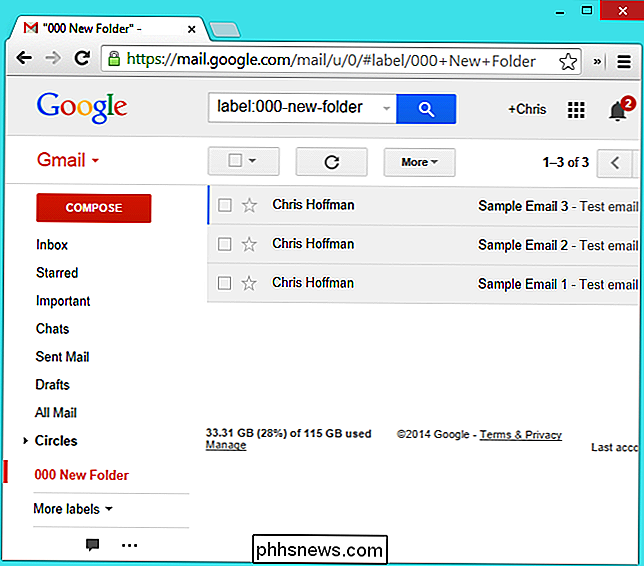
Se stai eseguendo la migrazione a Gmail o Outlook.com, puoi utilizzare la funzionalità "mail fetcher" nell'interfaccia Web del tuo servizio di posta elettronica: la troverai nella schermata Impostazioni dell'interfaccia web del tuo servizio di posta elettronica. È in grado di recuperare automaticamente nuove e-mail che arrivano nel tuo account POP3 e memorizzarle nel tuo nuovo account e-mail, facilitando il processo di migrazione mettendo tutte le tue e-mail in un unico posto.
Credito immagine: Digitpedia Com su Flickr

Come massimizzare la durata della batteria su Apple Watch
La batteria Apple Watch fornisce una potenza sufficiente a durare per la maggior parte di un giorno tipico in condizioni di utilizzo normali. Apple stima che la maggior parte delle persone otterrà una media di 18 ore di durata della batteria da una carica completa, a seconda dell'uso. Si tratta di una durata della batteria abbastanza decente per un orologio che fa tanto quanto fa l'Apple Watch.

Come personalizzare o rimuovere intestazioni e piè di pagina di un file di testo del blocco note
Per impostazione predefinita, ciascun documento del Blocco note ha il nome del documento nell'intestazione e il numero di pagina nel piè di pagina quando si stampare un file di testo. Tuttavia, è possibile personalizzare l'intestazione e il piè di pagina con comandi speciali o testo personalizzato oppure lasciare uno o entrambi vuoti.



